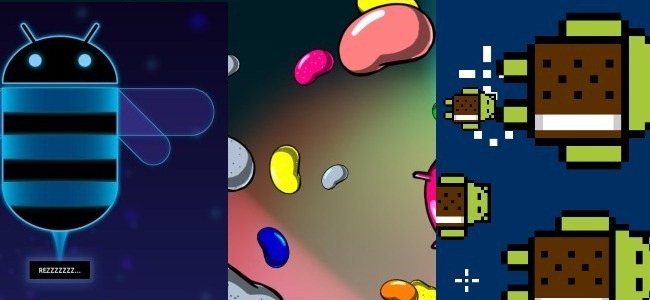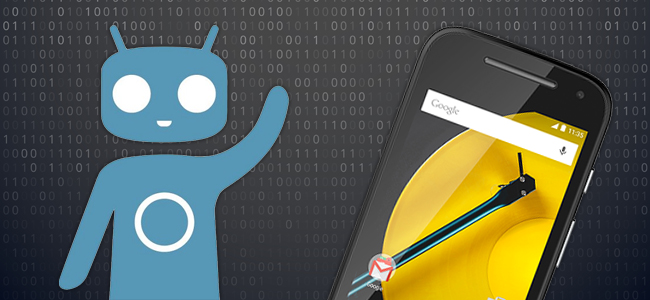Το Flash μπορεί να μην είναι σημαντικό στο μέλλον - αλλά πολλές ιστοσελίδες το θέλουν σήμερα. Εάν δεν είστε έτοιμοι να εγκαταλείψετε το Flash ακόμα, μπορείτε να εγκαταστήσετε το Flash στο Nexus 7, ακόμη και αν η Adobe δεν εγκρίνει.
Έχετε υπόψη ότι η Adobe δεν έχει πιστοποιήσει τηνFlash Player για το Jelly Bean (Android 4.1) - δεν είναι εγγυημένο ότι λειτουργεί σωστά και ενδέχεται να δείτε κάποια σφάλματα. Η Adobe διακόπτει την ανάπτυξη του Flash για Android.
Αποκτήστε το APK Flash
Δεν μπορείτε να εγκαταστήσετε το Flash από το Google Play, έτσιθα πρέπει να αποκτήσετε μόνοι σας το αρχείο APK του Flash Player. Ενώ πολλοί ιστότοποι, συμπεριλαμβανομένου του φόρουμ προγραμματιστών XDA, προσφέρουν αυτό το APK για λήψη, είναι γενικά μια κακή ιδέα να εγκαταστήσετε τυχαία αρχεία πακέτων Android από τον ιστό αν μπορείτε να τα βοηθήσετε.
Αν έχετε τηλέφωνο με Android ή tablet με Flashσε αυτό, μπορείτε να εξαγάγετε τον εαυτό σας το Flash APK. Υπάρχουν διάφοροι τρόποι να το κάνετε αυτό, συμπεριλαμβανομένης της AirDroid, για την οποία γράψαμε στο παρελθόν. Αφού εγκαταστήσετε το AirDroid στο smartphone σας, ξεκινήστε το και συνδεθείτε μέσω ενός προγράμματος περιήγησης στον υπολογιστή σας. Κάντε κλικ στο εικονίδιο Εφαρμογές στη σελίδα AirDroid, αναζητήστε Flash (ενδέχεται να βρίσκεται στην ενότητα Σύστημα) και κάντε κλικ στον σύνδεσμο λήψης για να εξαγάγετε και να λάβετε το αρχείο APK Flash στον υπολογιστή σας.

Εγκαταστήστε το APK Flash
Τώρα θα χρειαστεί να αντιγράψετε το αρχείο APK στο δικό σαςNexus 7 (ή άλλη συσκευή Jelly Bean). Μπορείτε να το κάνετε με πολλούς τρόπους - συνδέοντας το Nexus 7 μέσω USB, αντιγράφοντας το APK στο Google Drive ή άλλη υπηρεσία αποθήκευσης cloud ή τοποθετώντας το AirDroid στο Nexus 7 και αντιγράφοντάς το μέσω Wi-Fi.
Αφού τοποθετήσετε το αρχείο APK στο Nexus 7,θα πρέπει να ενεργοποιήσετε το πλαίσιο ελέγχου "Άγνωστες πηγές", το οποίο σας επιτρέπει να εγκαταστήσετε εφαρμογές από το εξωτερικό του Google Play. Για να το κάνετε αυτό, μεταβείτε στην οθόνη Ρυθμίσεις. (Τραβήξτε προς τα κάτω το συρτάρι ειδοποιήσεων και πατήστε το εικονίδιο Ρυθμίσεις ή αγγίξτε το εικονίδιο Ρυθμίσεις στο συρτάρι της εφαρμογής.)
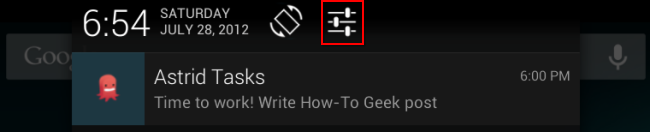
Πατήστε την κατηγορία Ασφάλεια στην οθόνη Ρυθμίσεις και ενεργοποιήστε το πλαίσιο ελέγχου Άγνωστες πηγές.
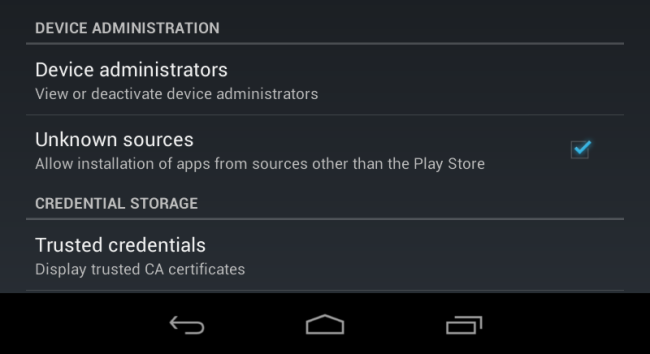
Τώρα θα πρέπει απλώς να εντοπίσετε το αρχείο APK, πατήστεκαι εγκαταστήστε το. Εάν αντιγράψατε το αρχείο APK στο σύστημα αρχείων του Nexus 7, θα χρειαστείτε έναν διαχειριστή αρχείων, όπως το ES File Explorer, για να το εντοπίσετε και να τον εγκαταστήσετε. Αν χρησιμοποιήσατε το Google Drive, μπορείτε να ανοίξετε την εφαρμογή Google Drive και να πατήσετε το αρχείο APK. (Το ίδιο ισχύει και για άλλες υπηρεσίες αποθήκευσης cloud.)

Συμφωνείτε με την εγκατάσταση όταν σας ζητηθεί.

Μετά την εγκατάσταση του Flash, θα πρέπει να πάτεπίσω στην οθόνη Ρυθμίσεις και καταργήστε την επιλογή της επιλογής Άγνωστες πηγές για να απενεργοποιήσετε την εγκατάσταση άλλων εφαρμογών εκτός του Google Play. Αυτό μπορεί να σας βοηθήσει να προστατευθείτε από κακόβουλο λογισμικό - μπορείτε να ενεργοποιήσετε εκ νέου αυτήν την επιλογή εάν θέλετε να εγκαταστήσετε μια εφαρμογή από το εξωτερικό του Google Play.
Εγκαταστήστε ένα πρόγραμμα περιήγησης που υποστηρίζει το Flash
Το Google Chrome για Android δεν υποστηρίζει Flash,οπότε θα πρέπει να χρησιμοποιήσετε διαφορετικό πρόγραμμα περιήγησης για να προβάλετε περιεχόμενο Flash. Το Firefox Beta υποστηρίζει το Flash στο Nexus 7 και μπορείτε να το εγκαταστήσετε εύκολα από το Google Play. Αφού εγκατασταθεί, μπορείτε να εκκινήσετε τον Firefox για να προβάλετε περιεχόμενο Flash σε ιστοσελίδες. Αν έχετε ήδη εγκαταστήσει το Firefox, ίσως χρειαστεί να το εγκαταλείψετε και να τον επανεκκινήσετε μετά την εγκατάσταση του Flash.

Μερικοί άνθρωποι έχουν επίσης αναφέρει την επιτυχία εντοπισμούένα αρχείο APK του παλιού προεπιλεγμένου προγράμματος περιήγησης Android - με το όνομα "Browser" - και την εγκατάσταση του για υποστήριξη Flash. Ωστόσο, αυτό θα απαιτήσει πρόσβαση root και είναι περισσότερη δουλειά.
Συμβουλές για τη χρήση του Flash
Εάν χρησιμοποιείτε μόνο το Firefox για Flash, ίσως θελήσετε να ανοίξετε την οθόνη ρυθμίσεων του Firefox και να ορίσετε Plugins σε Enabled - από προεπιλογή, ο Firefox χρησιμοποιεί το Tap για αναπαραγωγή για plugins.

Εάν εξακολουθείτε να θέλετε να χρησιμοποιείτε το Chrome τις περισσότερες φορές,μπορείτε να εγκαταστήσετε το Flashify για να ανοίξετε εύκολα σελίδες με Flash στο Firefox. Όταν επισκέπτεστε μια ιστοσελίδα που χρειάζεται Flash, ανοίξτε το μενού του Chrome, πατήστε Κοινή χρήση, πατήστε Flashify και στείλτε τη σελίδα στον Firefox. Ο Firefox θα ανοίξει και θα εμφανίσει το Flash στη σελίδα - δεν απαιτούνται διευθύνσεις URL αντιγραφής και επικόλλησης.